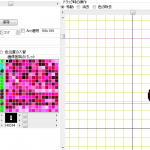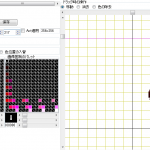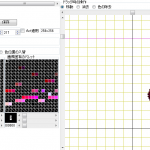以前の記事ではキャラを組み立てるためにスプライトを
sffファイルとairファイルを作るツールを紹介したけれども
今回は、吸出し方法をちょこっとだけ。
まずwindows版でないPS2から抜き取る場合を例にして説明します。
まず初めにPCSX2をインストールしてPS2のゲームを動かせるか確認する。
次にGSDXというプラグインがあるのでその中から
最新、もしくは古いバージョンのGSDXプラグインで起動させて
windows上で動作させれるようにする。
動作の確認が出来れば3dripperDXをインストール
使い方は 3drepperDX 使い方 などで検索してね!
そして取り込み作業はキーを1つ押すだけです。
設定によっては自動で吸出しします。
あとは拡張子がddsであるため、各種対応している画像ソフトで
PNGなり、BMPなりへとどうぞ。
以上で取り込み終わり!